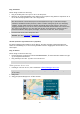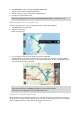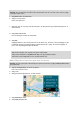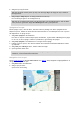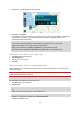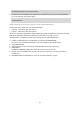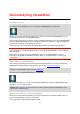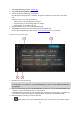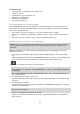User manual
117
Om stemmestyring
Bemærk: Stemmestyring understøttes ikke på alle enheder eller på alle sprog. Hvis enheden har
en funktion til stemmestyring, får du vist knappen Stemmestyring i hovedmenuen:
I stedet for at vælge elementer på skærmen til at styre din TomTom GO PROFESSIONAL, kan du
bruge stemmen til at styre din GO PROFESSIONAL.
Du kan bruge stemmestyring til at styre mange af navigationsfunktionerne på din GO PROFESSIONAL
eller til at ændre indstillinger. Du kan f.eks. ændre skærmen til dagsfarver, undgå en vejspærring
eller reducere lydstyrken kun ved hjælp af stemmen.
Stemmestyring er aktiv i kortvisning og vejledningsvisning samt på stemmestyringsskærmen.
Vigtigt: Stemmestyring kræver en stemme, som oplæser gadenavne. Hvis der ikke er installeret og
valgt en stemme, som oplæser gadenavne, på din TomTom GO PROFESSIONAL, er denne funktion
ikke tilgængelig.
Du kan vælge en stemme, der læser gadenavnene højt, ved at vælge Stemmer i menuen
Indstillinger, vælge Vælg en stemme og derefter vælge en computerstemme, der læser gade-
navnene højt.
Sådan starter du stemmestyring
I kortvisning og vejledningsvisning skal du sige aktiveringssætningen for at starte stemmestyring.
Standardaktiveringssætningen er "Hej TomTom", men du kan lave din egen sætning.
Tip: Stemmestyring og aktiveringssætningen er slået TIL som standard. Du kan aktivere eller
deaktivere aktiveringssætningen i menuen Indstillinger.
Alternativt kan du vælge Stemmestyring i hovedmenuen:
Når stemmestyring er klar til brug, vises stemmestyringsskærmen og din GO PROFESSIONAL siger
"Jeg lytter". Tal, når du hører bippet.
Bemærk: Hvis lydstyrken er sat til 20 % eller derunder, ændres lydstyrken automatisk til 50 %,
når du starter stemmestyring.
Sådan laver du din egen aktiveringssætning
Du kan lave din egen aktiveringssætning til at starte stemmestyring. Du kan frit vælge ord for at
gøre aktiveringssætningen sjov eller let at huske.
Lav din egen aktiveringssætning på følgende måde:
Stemmestyring (Speak&Go)